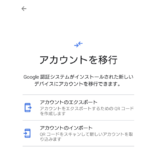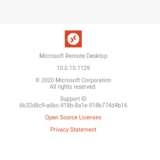クラウドゲームサービスとなる GeForce NOW を Chromebook から使ってみる話です。 インターネットの情報を見る限り、Chromebook 上の Chrome ブラウザから利用可能な模様なので実際に試してみることにします。 また、周辺機器としては PlayStation 4 のゲームパッドも利用できるかどうかあわせて確認します。
目次
システム要件
日本で GeForce NOW サービスを提供しているのはソフトバンクと AU の2社のようです。
まずは ソフトバンクのページでシステム要件を確認してみます。 macOS / Windows PC / Android / iPhone / iPad ということで Chromebook に関する記載はありません。
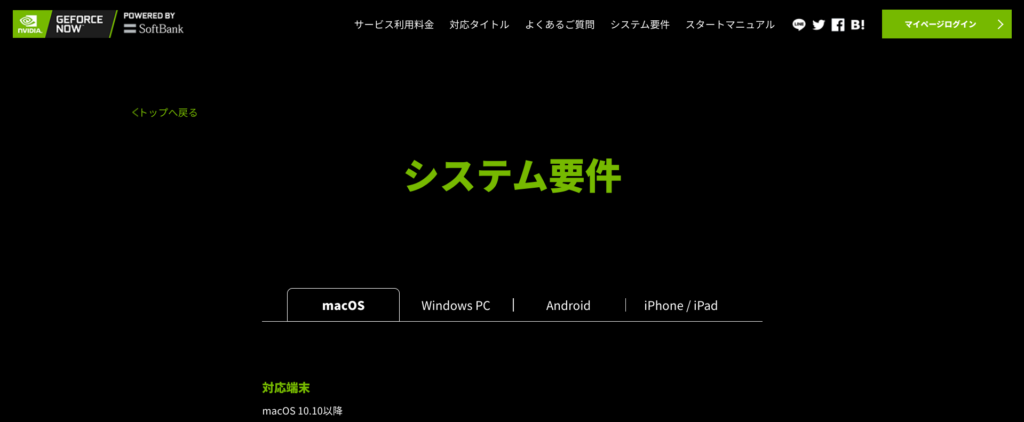
AU の GeForce NOW のページも確認してみます。 こちらも Chromebook の記載はありません。
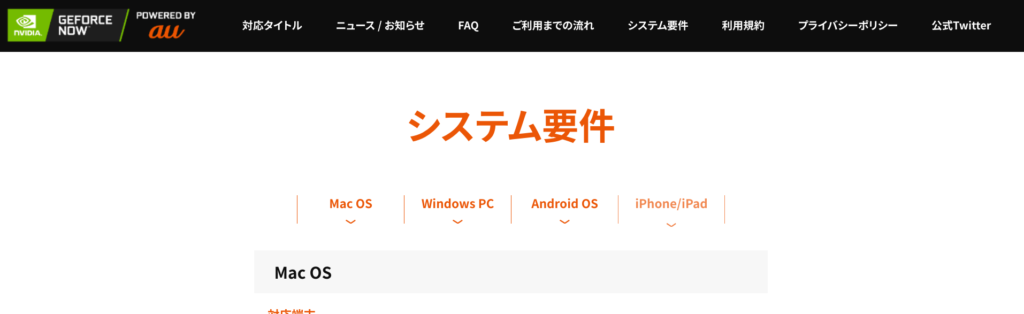
NVIDIA のホームページでは CHROME BROWSER があります。他にも SHIELD や SAFARI もあります。
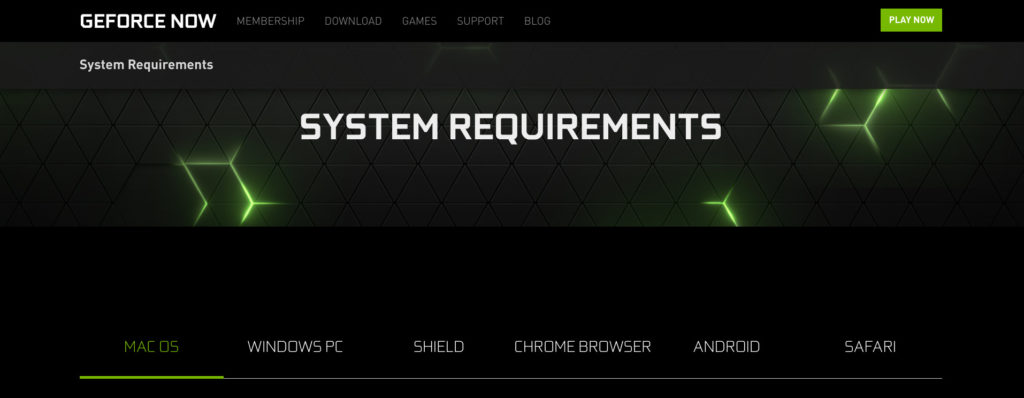
とりあえずはこの NVIDIA のホームページのCHROME BROWSER のシステム要件を確認していきます。
Chrome Browser は version 77 より新しければよいとのこと。 2021年4月3日現在の Chrome は version 89.x なので問題ありません。
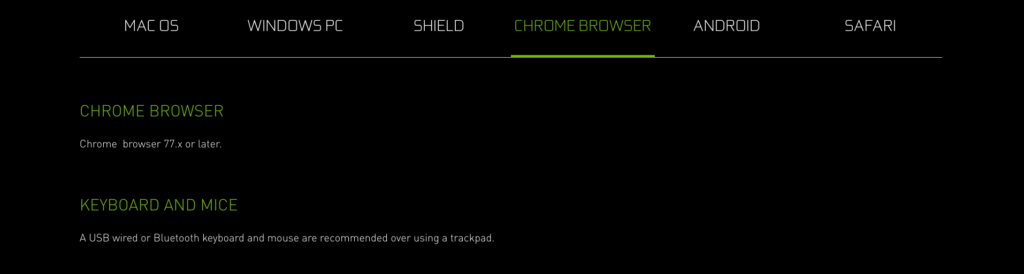
ゲームパッドには Sony の DualShock 4 for PlayStation 4 (USB wired and Bluetooth) の記載がありました。 他にも Xbox 用や Logitech のものが使えるとのことです。
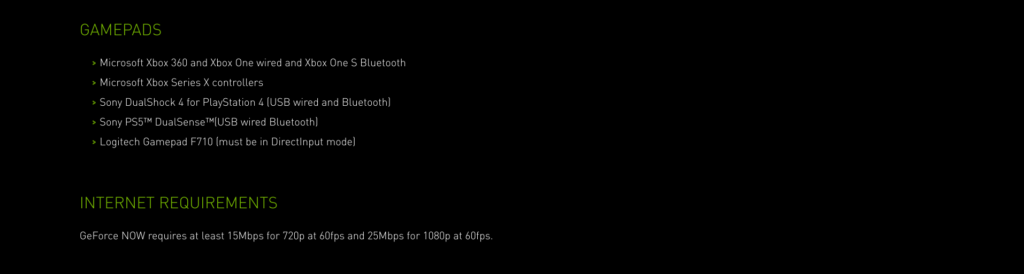
HARDWARE REQUIREMENTS に CHROMEBOOK の記載があることが確認出来ました。 4GB以上のRAMが必要とのことです。 私の Chromebook は 8GB なのでとりあえずは大丈夫そうです。

上の HARDWARE REQUIREMENTS にはより詳細な情報へのリンクもあります。」
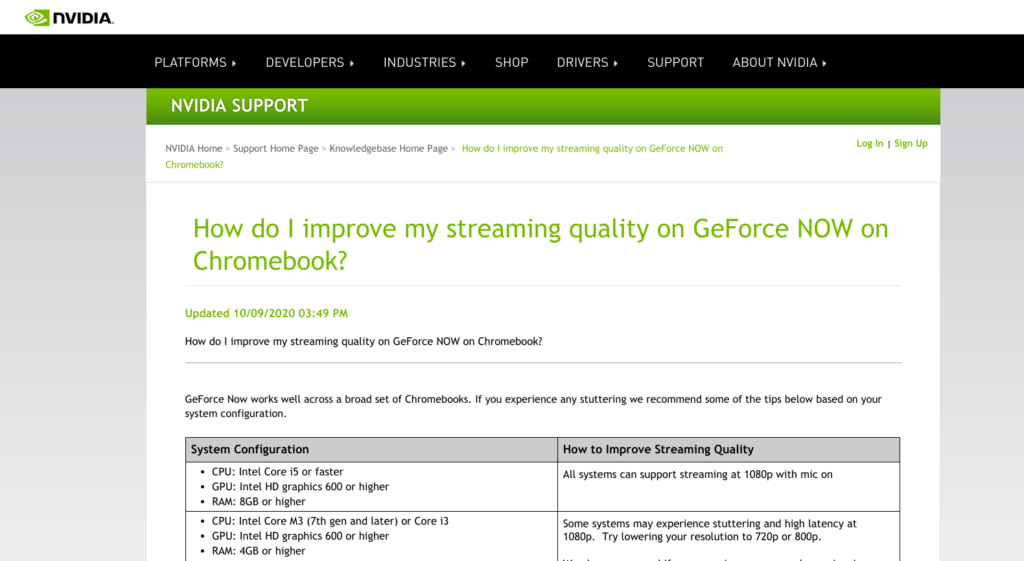
この中に、実際のハードウェアスペックの3パターンほどについて、ゲームストリーミングの改善方法について案内があります。 表を転記します。 私の HP Chromebook x360 (14-da0008TU) は Intel Core i3 のCPU、GPUは CPU内蔵の Intel UHD 620 、メモリは 8GB です。 下の表でいうと1つ目に近い 2つ目です。 GPUとメモリは十分ですが、CPUが Core i3 のためです。2つ目のスペックでは 1080p では状況により問題が出ることもあるようです。 また、マウスの polling rate (125Hz)より下げる対策もあるようです。
| System Configuration | How to Improve Streaming Quality |
| CPU: Intel Core i5 or fasterGPU: Intel HD graphics 600 or higherRAM: 8GB or higher | All systems can support streaming at 1080p with mic on |
| CPU: Intel Core M3 (7th gen and later) or Core i3GPU: Intel HD graphics 600 or higherRAM: 4GB or higher | Some systems may experience stuttering and high latency at 1080p. Try lowering your resolution to 720p or 800p. We also recommend if you are using a mouse and experiencing stutters, you can try using a mouse with lower polling rate (125Hz) to eliminate stutters. |
| CPU: Intel Core M, Intel CeleronRAM: 4GB or higher | Some systems may experience stuttering and high latency if the in-game mic is enabled at 1080p. Try lowering your resolution to 720p or 800p and turning the in-game mic off. We also recommend if you are using a mouse and experiencing stutters, you can try using a mouse with lower polling rate (125Hz) to eliminate stutters. |
| AMD based Chromebooks | Some systems may experience stuttering and high latency at 1080p. Try lowering the streaming bitrate, reducing the resolution to 720p or 800p, and turning off the in-game mic. We also recommend if you are using a mouse and experiencing stutters, you can try using a mouse with lower polling rate (125Hz) to eliminate stutters. |
| ARM based Chromebooks | Some systems may experience stuttering and high latency at 1080p. Try lowering your resolution to 720p or 800p. We also recommend if you are using a mouse and experiencing stutters, you can try using a mouse with lower polling rate (125Hz) to eliminate stutters. |
日本語のソフトバンクとAUのページでは Chromebook に関する対応の記載が見つからなかった点は気になりますが、実際に試してみることにします。
サービスの申し込み
新規登録で申し込みます。 サービス申し込み自体は特に難しい点はないので一部省略しながら説明していきます。
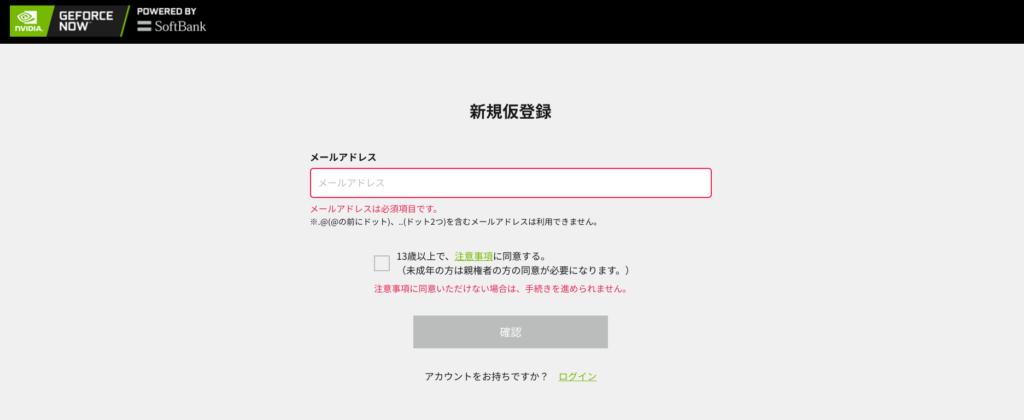
次はユーザ登録ということで必要な情報を入力していきます。
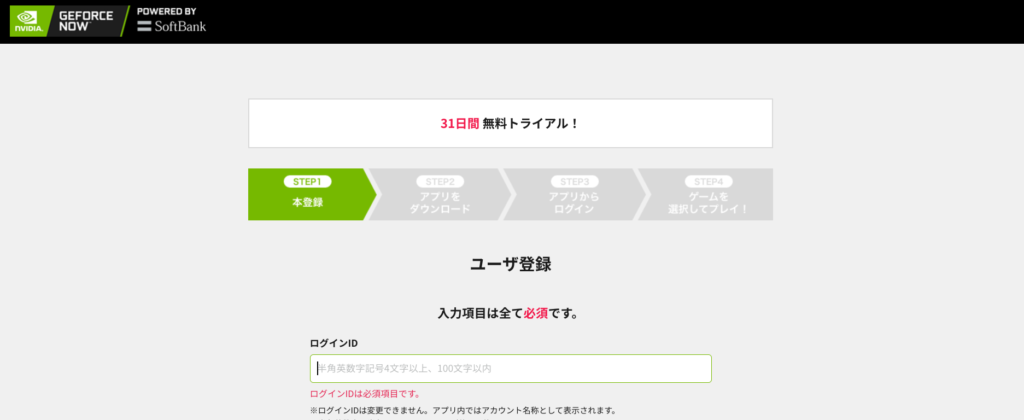
次は支払い方法の登録です。 クレジットと携帯まとめ払いとPayPayが選べめます。 PayPayにしました。
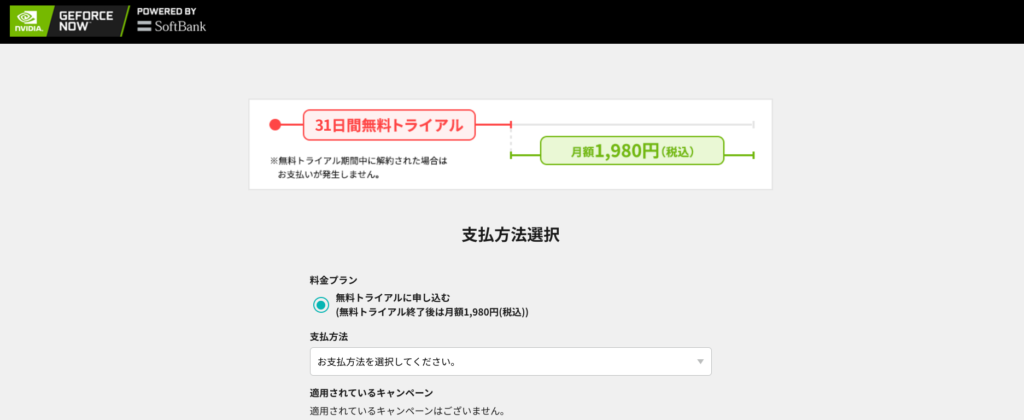
登録完了です。
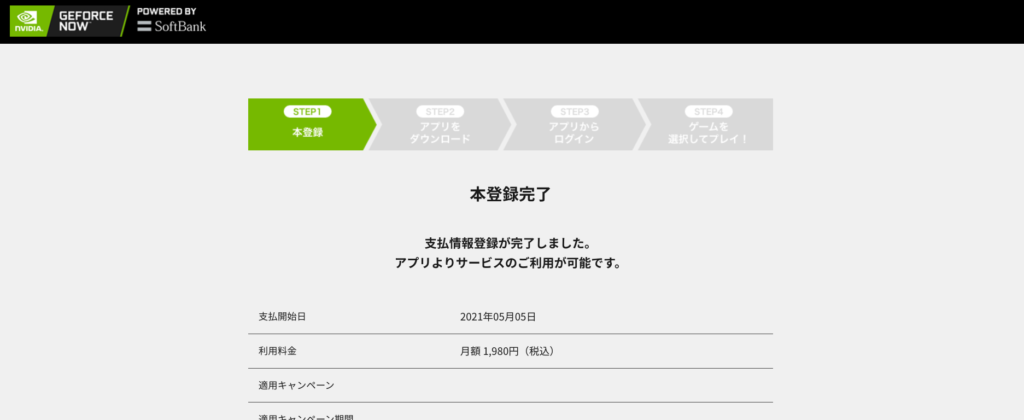
この後 GeForce NOW アプリダウンロード画面に遷移しますが、Chromebook はアプリではなく Chrome ブラウザからのアクセスとなりますのでここでの操作は不要です。
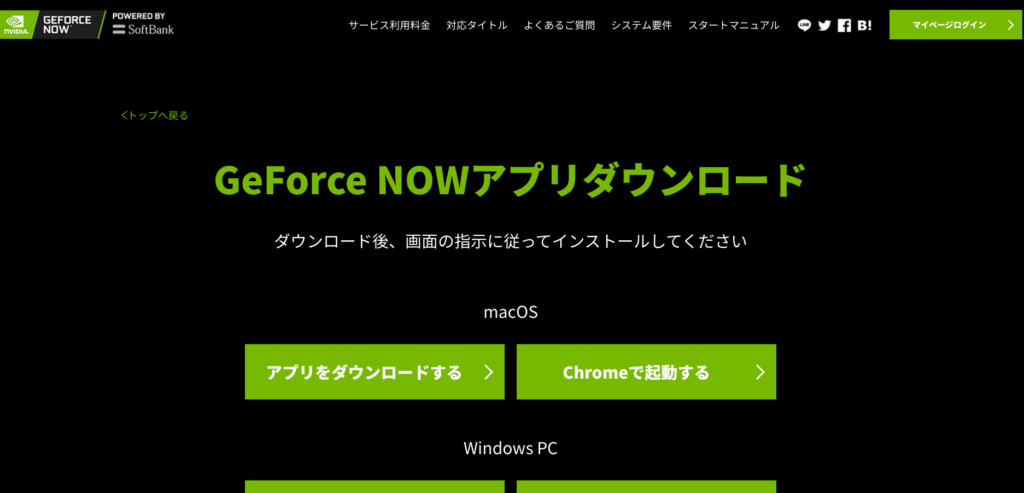
通信環境の確認
システム要件では以下の通り、 1080p の 60fps で遊ぶには 25Mbps、720p の 60fps で遊ぶには 15Mbps のインターネットアクセス環境が必要とのことです。 思ったよりも帯域を必要としないなぁとは思いましたが、自分の環境のインターネットアクセスを確認します。
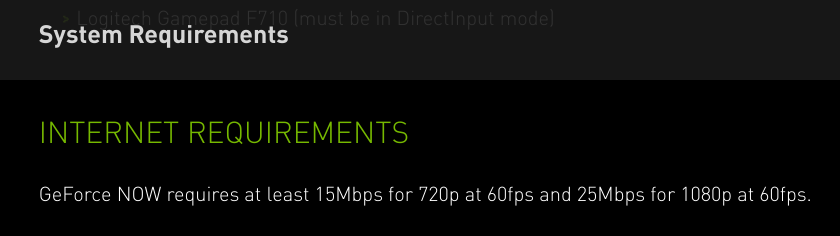
Google Speed Test から測定します。 J::COM ですが、25 Mbps はクリアしています。 いつもはもっと速いのですが、400 Mbps でも十分でしょう。 ただ、 Latency はあまり良くないのがストリーミングゲームどこまで影響するかは気になります。
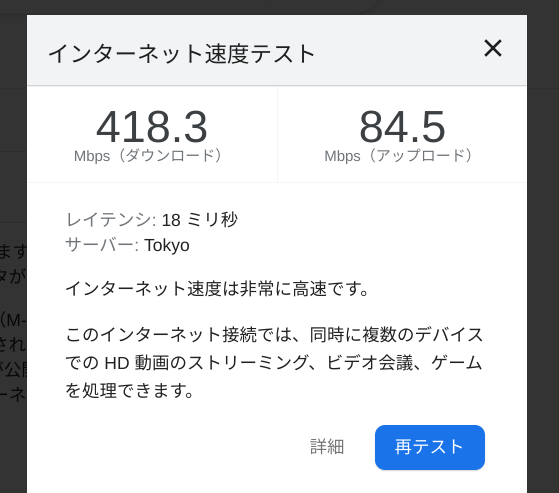
初回のログイン
ブラウザアクセスの場合は https://play.geforcenow.com/ にアクセスします。
右上のログインをクリックします。
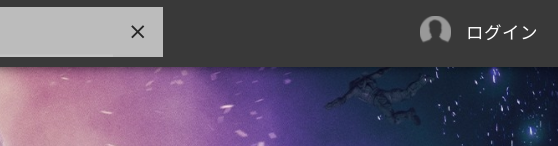
アカウントを作成したプロバイダーを選択します。 私は先日 AU からキャリアを変えた SoftBank です。
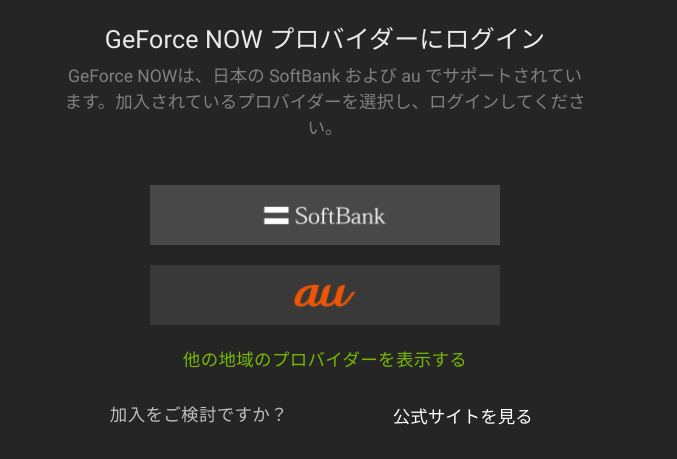
ユーザ情報について生年月日など再度設定します(さっきの手順でも登録したはずですが・・)。
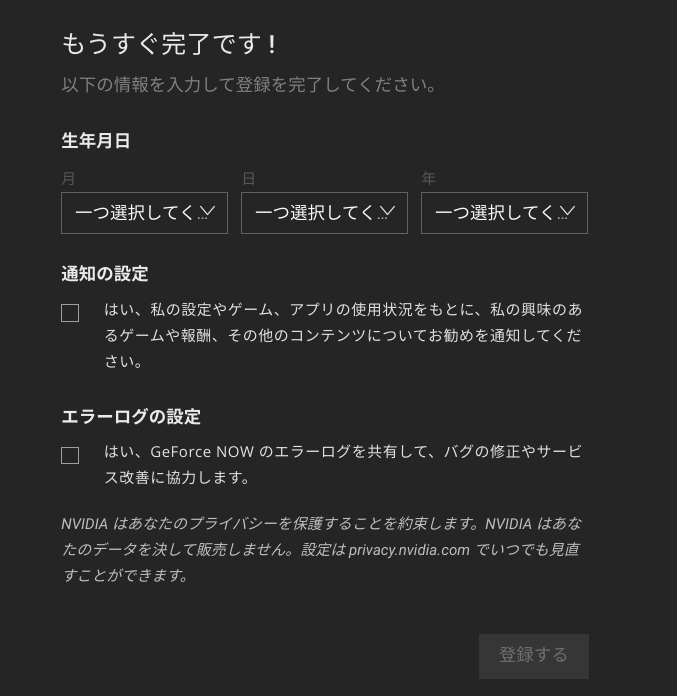
ログインが完了します。 この画面は閉じてしまいます。
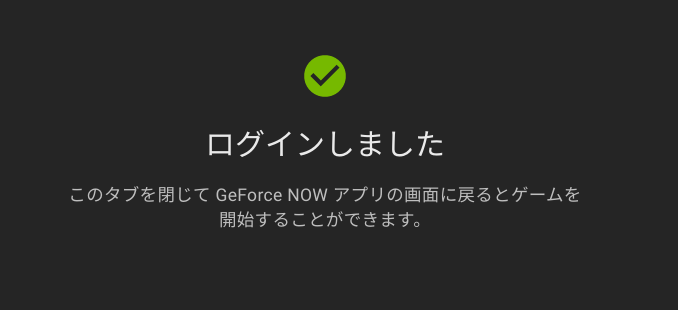
元のゲーム画面に戻るとログインされた状態となります(スクリーンショットでは削りましたが右上にログインアカウント名が表示されます)。
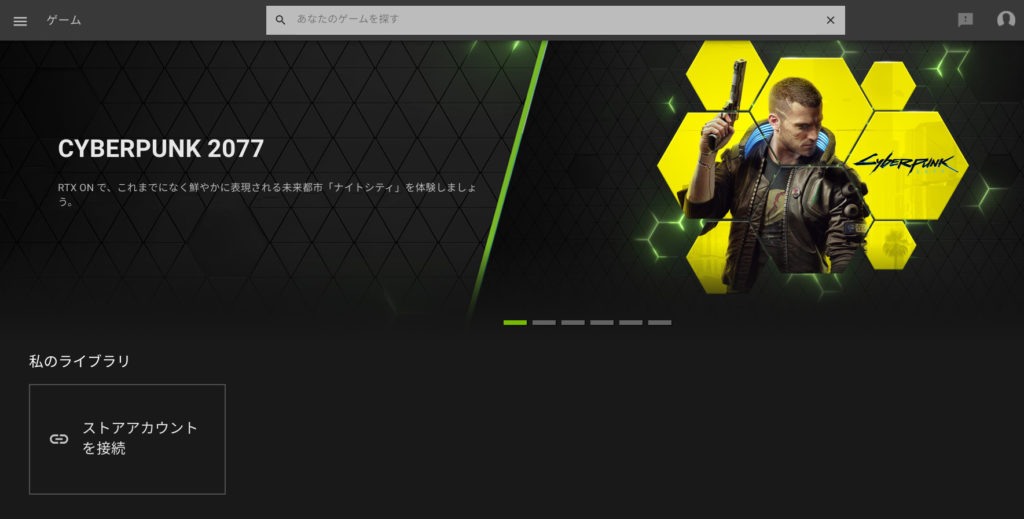
ゲームで遊んでみる
ここでちょっとした問題が発生。 もともと、Steam 上のゲームを GeForce NOW でプレイ出来ると思い、今回のテストも Steam で購入していたゲームで試す予定だったのですが、GeForce NOW のアカウントを Steam アカウントと紐付けし同期しても 0個ゲームとなっています。 後から調べてわかったのですが、すべての Steam 上のゲームに対応することはないとのことで、新たにゲームを購入する必要がありそうです。
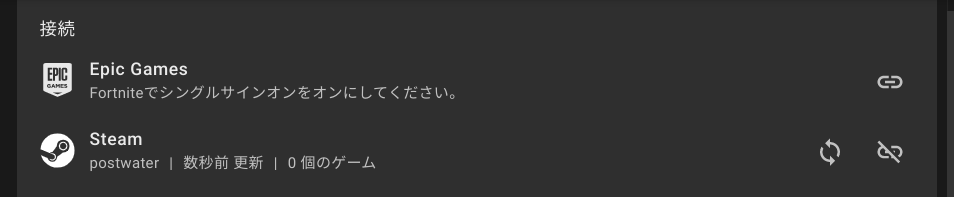
新たにゲームを購入するのは別に構わないのですが、一度も遊んだことが無いゲームだとストリーミングの動きを確認する以前の話として操作やゲームの各種ルールを覚えるところから始めなければなりません。
画面を眺めていて、フィーリングで決めました。 Lumberjack’s Dynasty というゲームです。開拓するゲームっぽいです。 戦う系はルールや操作を覚えるのが面倒なのでまったりしてそうなこれを選びました。 Steam で約 2,000円でした。
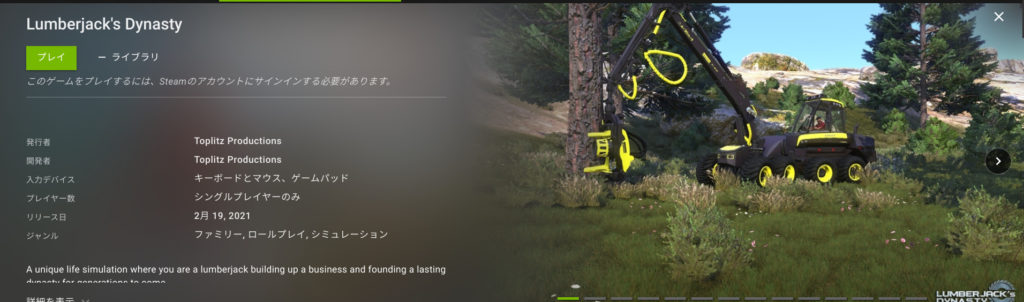
起動します。
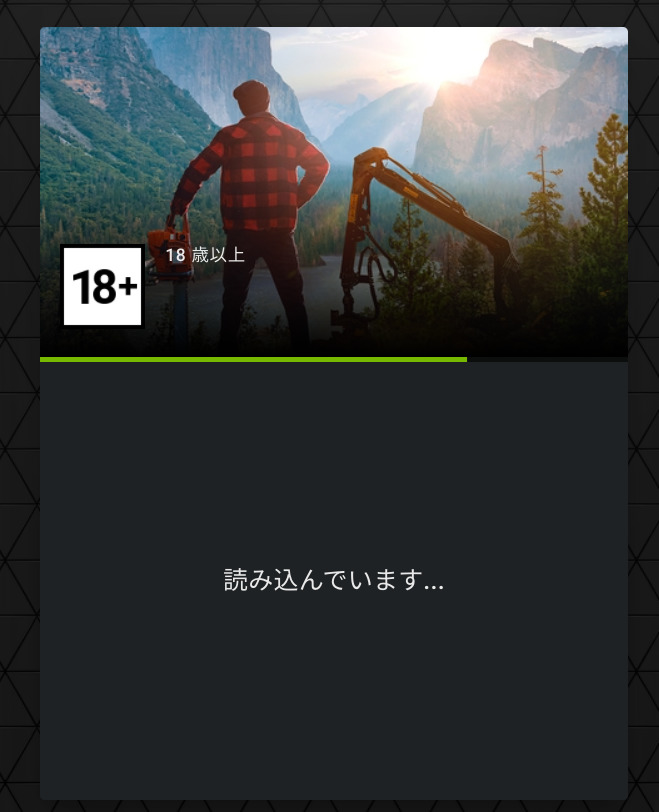
1分も待たずに準備が出来たとのことで続行をクリックします。
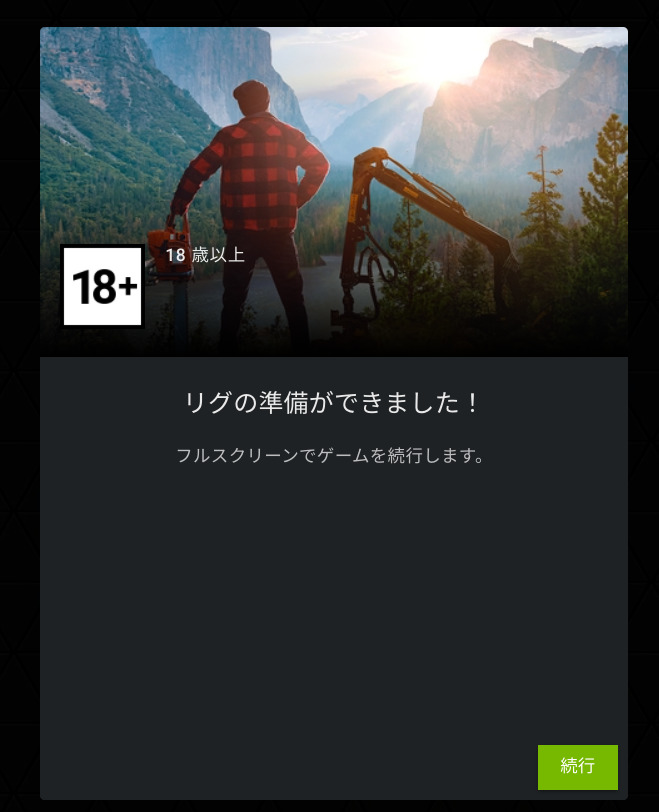
このあと Steam ログインが求められるのですが、何度やっても失敗します。原因はキーボードが英語配列のためです。 事前に GeForce NOW のキーボード設定で日本語キーボードが無いことを知っていたのですぐに気付けましたが、知らなかったらハマるポイントだと思います。 また、日本語キーボードを選べないとすると、英語キーボードの配列、特に記号の、を覚えておかないと入力できませんし。
快適にゲームは出来ました。 PlayStation 4 のゲームパッドも問題なく動作しました。 そのゲームパッドに接続したヘッドセットも問題なく動作しました。 通信環境が良いこともありストリーミングの画面はまったく問題なく、操作や画質に違和感もありませんでした。

まとめ
Chromebook で GeForce NOW でゲームを遊べることは確認出来ました。 注意点、気になった点を以下に列挙します。
- 日本語のサイト(ソフトバンクもAUも)には Chromebook に関する記載がまったくない。
- GeForce NOW の Chrome ブラウザ版ではキーボードが英語配列になり、日本語キーボードと記号の場所が違うので注意が必要
- Steamで購入しているゲームが全て利用できるわけではない。私が Steam で購入していた Monster Hunter World と Civilization は利用できなかった
以上